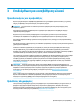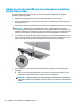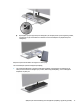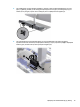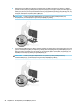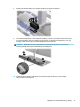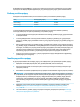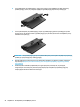Hardware reference guide
2. Για να επανατοποθετήσετε το πίσω κάλυμμα πρόσβασης, σύρετε τις γλωττίδες στο μπροστινό μέρος
του πίσω καλύμματος μέσα στις υποδοχές στο πίσω μέρος του μπροστινού καλύμματος (1) και, στη
συνέχεια, πιέστε το πίσω μέρος του πίσω καλύμματος προς τα κάτω (2).
ΣΗΜΕΙΩΣΗ: Βεβαιωθείτε ότι όλα τα καλώδια είναι σωστά δρομολογημένα για την αποφυγή
πρόκλησης βλάβης κατά την επανατοποθέτηση του καλύμματος.
3. Συνδέστε ξανά το καλώδιο τροφοδοσίας και τυχόν εξωτερικές συσκευές και, στη συνέχεια,
ενεργοποιήστε τον υπολογιστή.
Αφαίρεση και επανατοποθέτηση της οθόνης
Η οθόνη μπορεί να αφαιρεθεί και να αντικατασταθεί με μια άλλη οθόνη.
ΣΗΜΕΙΩΣΗ: Οι οθόνες αντικατάστασης δεν περιλαμβάνουν κάμερα web. Εάν η τρέχουσα οθόνη σας
διαθέτει κάμερα web, φροντίστε να την αφαιρέσετε και να την αποθηκεύσετε. Ανατρέξτε στην ενότητα
Αντικατάσταση ή εγκατάσταση κάμερας web στη σελίδα 30.
1. Αφαιρέστε όλα τα αφαιρούμενα μέσα, όπως μονάδες ash USB, από τον υπολογιστή.
2. Απενεργοποιήστε σωστά τον υπολογιστή από το λειτουργικό σύστημα και απενεργοποιήστε τυχόν
εξωτερικές συσκευές.
3. Αποσυνδέστε το καλώδιο τροφοδοσίας από την πρίζα AC και αποσυνδέστε τυχόν εξωτερικές συσκευές.
ΣΗΜΑΝΤΙΚΟ: Ανεξάρτητα από την κατάσταση λειτουργίας, υπάρχει πάντα τάση στην κάρτα
συστήματος εφόσον το σύστημα είναι συνδεδεμένο σε ενεργή πρίζα AC. Πρέπει να αποσυνδέσετε το
καλώδιο τροφοδοσίας και να περιμένετε περίπου 30 δευτερόλεπτα προκειμένου να αφαιρεθεί τυχόν
ενέργεια, για να αποφύγετε την πρόκληση βλάβης στα εσωτερικά εξαρτήματα του υπολογιστή.
18 Κεφάλαιο 3 Επιδιόρθωση και αναβάθμιση υλικού